Windows 7 でスクリーン セーバーの時間を設定する方法の紹介
- WBOYWBOYWBOYWBOYWBOYWBOYWBOYWBOYWBOYWBOYWBOYWBOYWB転載
- 2023-07-11 22:25:205020ブラウズ
Windows 7 のスクリーン セーバー時間を設定したいが、実際の操作方法がわからないお客様もいます。まず、ユーザーは Windows 7 コンピューターのコントロール パネルを開き、外観と個人用設定のオプションをクリックする必要があります。 , スクリーン セーバーを見つけて開きます。スクリーン セーバーの時間を設定します。時間を設定した後、[保存] をクリックするだけです。ここでは、Windows 7 でスクリーン セーバーの時間を設定する方法を紹介します。
Windows 7 でスクリーン セーバーの時間を設定する方法の紹介
1. デスクトップの右下隅にある [スタート] ボタンをクリックし、コントロール パネルを開きます。
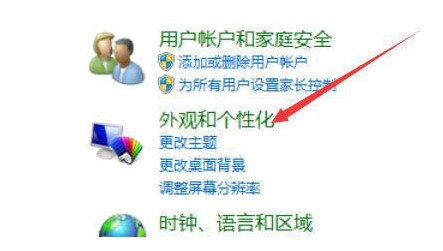
##2. 開いたページでスクリーン セーバーを見つけ、さまざまなスクリーン セーバーから選択します。 ##3. 必要なものを選択してください スクリーン セーバーの後に、スクリーン セーバーの時間を設定するオプションがあります
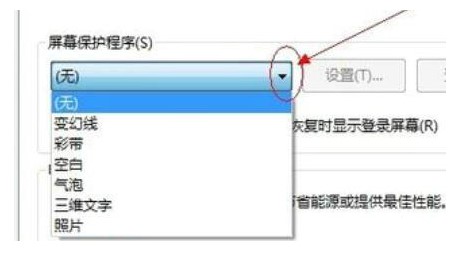
以上がWindows 7 でスクリーン セーバーの時間を設定する方法の紹介の詳細内容です。詳細については、PHP 中国語 Web サイトの他の関連記事を参照してください。
声明:
この記事はwindows7en.comで複製されています。侵害がある場合は、admin@php.cn までご連絡ください。

